桌面文件突然消失,确实是个令人头疼的问题,这些文件可能包含重要的信息,是我们日常努力工作的成果。那么,当这种情况发生时,我们如何恢复丢失的文件呢?本文将提供一些实用的建议。
寻找桌面丢失文件的办法
1. 回收站中寻找
首先,检查一下回收站。有时候,我们不小心将桌面文件拖入回收站中,而不是删除它们。检查回收站内的文件,找到后,只需将其还原即可。
2. 使用系统还原
写在此方法前面:系统还原可能会导致你在还原点之后的更改和安装的程序丢失,因此请谨慎操作。
如果没有在回收站中找到文件,可以尝试使用系统还原功能(前提是你有使用过Windows做过系统备份)。系统还原是Windows系统的一个功能,它可以帮助您将计算机恢复到以前的一个时间点。
操作步骤如下:
① 电脑左下角搜索【控制面板】,打开【备份与还原】,选择【还原我的文件】
② 在系统还原窗口中,选择“恢复我的电脑到一个较早的时间”选项,然后点击“下一步”。
③ 在下一个窗口中,你会看到一个日历,上面标有不同的日期。选择一个在你丢失文件之前的日期,并点击“下一步”。
④ 确认你的选择,并按照指示完成系统还原的过程。
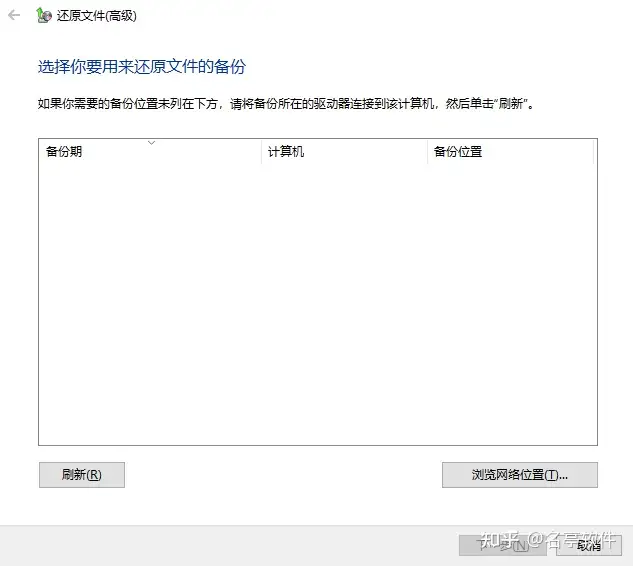
还原界面示例(无备份情况时)
3. 使用专业的数据恢复软件
如果以上两种方法都没有帮助你找回丢失的桌面文件,那么可以尝试使用名亭数据恢复大师,能快速扫描你的硬盘,深度恢复你的文件,对于因误删、格式化、分区等原因导致的文件丢失,均有非常好的恢复效果。
恢复步骤如下:
① 安装并打开名亭数据恢复大师,选择扫描模式。
② 以JPG图片为示例,可以通过选择【文件类型】,通过预览,快速找到自己丢失后,想要恢复的图片文件,勾选丢失的文件,点击【立即恢复】。
③ 恢复时,保存位置不要放在丢失文件的磁盘。
④ 完成以上所有步骤后,可去文件夹中查看文件是否恢复成功后。
总结一下,丢失桌面文件可能是一件非常令人困扰的事情,但是通过垃圾桶、系统还原以及文件恢复软件这几个方法,您还是有机会能够找回您的丢失文件。记住要及时行动,并尽可能避免类似情况的发生。



